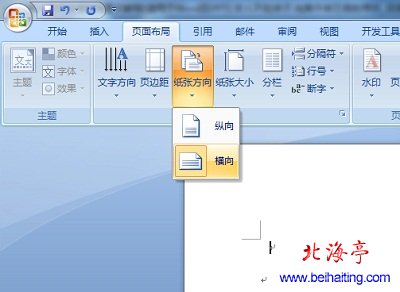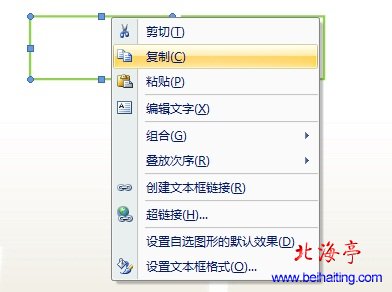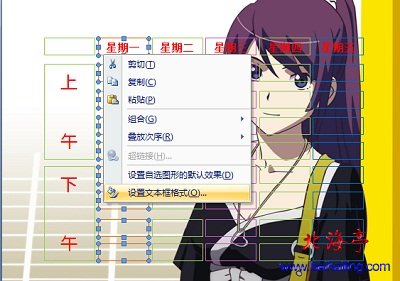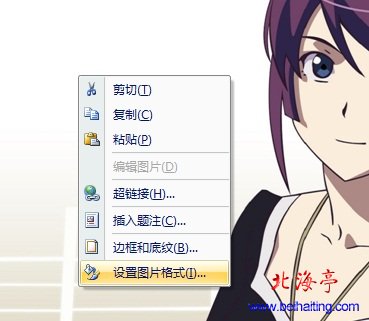|
可爱卡通课程表制作图文教程(适用于Word及PPT) 求人不如求子,与其千辛万苦的寻找可爱卡通课程表,为什么不自己制作一张呢?将内容去掉后,就是一张可爱卡通课程表模板,嘿嘿!在Word和PPT帮助下,操作方法超级简单,相信下面的可爱卡通课程表制作图文教程(适用于Word及PPT)的内容,您看过之后,就不会再去想搜索什么模板了! 温馨提示:以下操作方法以Word2007为朋友们演示,同样适用于PowerPoint,以及更高版本的office软件。 第一步、打开Word软件,将纸张设置成横向,页面布局菜单下,在页面设置功能区,点击纸张方向设置好即可!
第二步、插入一个文本框,调整好大小,复制这个文本框,然后粘贴、粘贴、再粘贴,直到手软^_~,然后使用鼠标拖动文本框(有个简单的方法,粘贴好一行,全部选中后,再复制粘贴,稍微省点事),调整到合适位置,再调整文本框大小,直到满意为止
第四步、按下Ctrl键,选中某行或某列,右键菜单中选择“设置文本格式”
第五步、在设置文本框格式界面,设置线条颜色和线性和粗细吧
第六步、插入一张图片,点击“插入”菜单,在插图功能区,找到并点击“图片”,然后找到并选中自己满意地图片后,点击打开
第七步、设置图片版式,对着图片单机鼠标右键,菜单中选择“设置图片格式”,将“版式”设置成“衬于文字下方”,确定后,使用鼠标拖动图片四周控制点,让图片占满编辑区域。
终于码完了,可爱卡通课程表制作图文教程(适用于Word及PPT)的内容,希望对您有所帮助! (责任编辑:IT信息技术民工) |